Co je Minecraft?
Minecraft je jednou z těch videoher, které okamžitě rozpoznají i lidé, kteří vůbec nehrají. Jeho tvůrce, Markus „Notch“ Persson, ji poprvé vydal v roce 2009 a od té doby se stala nejprodávanější videohrou všech dob.
Většina hráčů Minecraftu by souhlasila, že tajemství úspěchu hry spočívá v jejím designu inspirujícím kreativitu. Hráči mají možnost prozkoumat velký, procedurálně generovaný svět složený z bloků, z nichž každý může být ovlivňován, přemisťován nebo transformován do zdrojů pro tvorbu.
Tento hranatý svět je obsazen příšerami ovládanými AI, přátelskými vesničany a v režimu pro více hráčů dalšími hráči. Minecraft lze hrát buď jako hru o přežití, nebo jako sandbox, a hráči mohou upravovat své herní mechaniky a vytvářet pro ně nová aktiva.
Protože je Minecraft napsán v programovacím jazyce Java, běží na Linuxu, Windows a macOS. Mějte na paměti, že existuje několik verzí Minecraftu a tento článek se týká Minecraftu: Java Edition.
Nainstalujte si Minecraft na Ubuntu a jeho deriváty
Díky úředníkovi .Balíček DEB, instalace Minecraftu na Ubuntu a jeho deriváty je hračka a celý proces vám nezabere více než pár minut.
Krok 1: Stáhněte si instalační balíček
První věcí, kterou musíte udělat, je stáhnout Minecraftu .Balíček DEB z oficiálních stránek Minecraftu. Můžete buď otevřít alternativní stránku ke stažení ve svém oblíbeném webovém prohlížeči a stáhnout ji odtud, nebo můžete použít následující příkaz a stáhnout balíček do své domovské složky pomocí wget:
$ wget ~ / Minecraft.debhttps: // launcher.mojang.com / download / Minecraft.deb
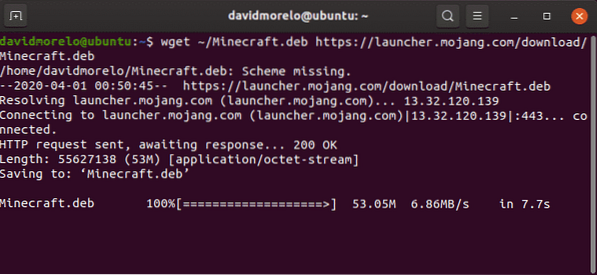
Krok 2: Nainstalujte Minecraft
K instalaci Minecraftu doporučujeme použít malý nástroj s názvem gdebi .Balíček DEB, protože automaticky řeší všechny závislosti.
Nainstalujte gdebi:
$ sudo apt nainstalujte gdebi-core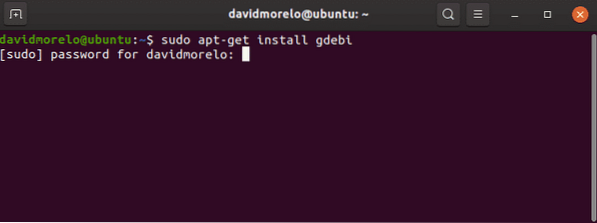
Použijte gdebi k instalaci Minecraftu.deb balíček:
$ sudo gdebi ~ / Minecraft.deb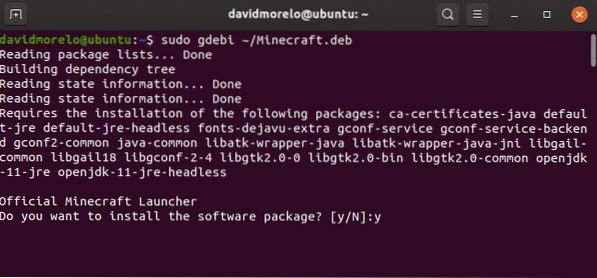
Krok 3: Spusťte Minecraft
Chcete-li spustit Minecraft na Ubuntu a jeho derivátech, jednoduše vyhledejte Minecraft Launcher a spusťte jej. Pokud vše půjde dobře, měl by se hned spustit Minecraft Launcher, který vás vyzve k zadání vaší e-mailové adresy a hesla.
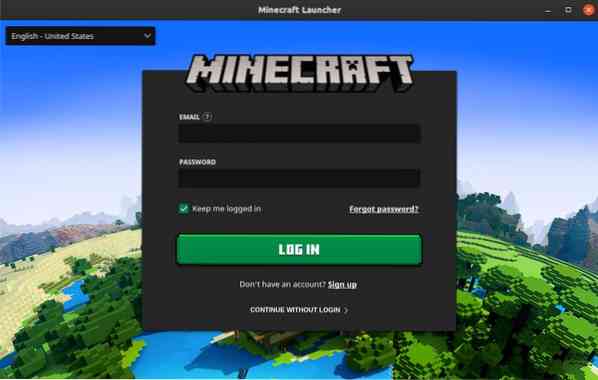
Jakmile se přihlásíte, klikněte na tlačítko Přehrát a užívejte si Minecraftu - na tom opravdu není nic víc!
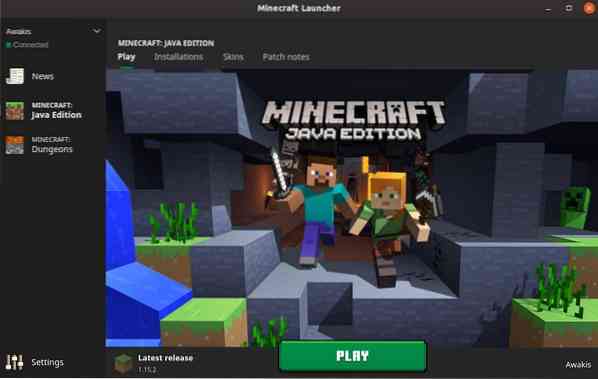
Nainstalujte Minecraft na jiné distribuce
Protože byl Minecraft naprogramován v Javě, můžete jej spustit takřka na jakékoli distribuci Linuxu s nainstalovaným Java Runtime Environment a funkčními 3D grafickými ovladači.
Krok 1: Nainstalujte prostředí Java Runtime
Prostředí Java Runtime Environment (JRE) poskytuje všechny nezbytné součásti pro spuštění aplikací Java. Většina distribucí systému Linux nabízí při provádění programů Java několik možností:
- Bezhlavý JRE: Tato minimální verze prostředí Java Runtime Environment je určena pro spouštění aplikací Java, které nemají grafické uživatelské rozhraní. Nelze jej tedy použít ke spuštění Minecraftu v systému Linux.
- Plné JRE: Tato verze prostředí Java Runtime Environment závisí na bezhlavé verzi a zahrnuje vše, co potřebujete ke spouštění aplikací Java s grafickým uživatelským rozhraním, včetně Minecraftu.
- Java Development Kit (JDK): Určeno pro vývojáře Java, JDK zahrnuje Java Virtual Machine (JVM) a další zdroje potřebné k vývoji softwarových aplikací Java.
Nejpopulárnější open-source implementace Java se nazývá OpenJDK. Existuje také Java SE, což je implementace JRE a JDK společností Oracle. Počínaje Minecraft 1.12, ke spuštění Minecraftu je nutná Java 8, ale nezáleží na tom, jestli zvolíte OpenJDK nebo Java SE.
Chcete-li zkontrolovat, která verze prostředí Java je nainstalována ve vaší distribuci Linuxu, zadejte do terminálu příkaz „java -version“.
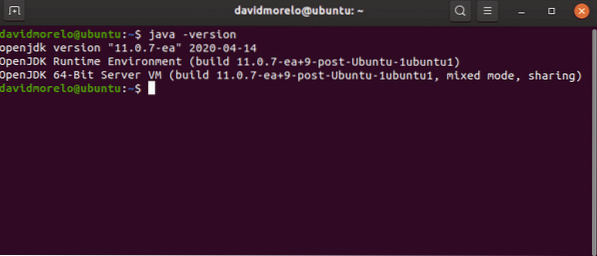
Krok 2: Nainstalujte grafické ovladače
Abyste si mohli hru Minecraft na Linuxu užít, potřebujete funkční 3D akceleraci. 3D akceleraci můžete otestovat pomocí populárního testu OpenGL s názvem glxgears, který je součástí balíčku mesa-utils.
Nejprve nainstalujte balíček mesa-utils (měl by být v úložištích vaší distribuce) a poté zadejte do terminálu „glxgears“. Objeví se nové okno se třemi rychlostními stupni a v terminálu uvidíte počet vykreslených snímků. Protože glxgears vyžaduje velmi malý výpočetní výkon, měl by být každý slušně výkonný počítač s operačním systémem Linux s fungující 3D akcelerací schopen vykreslit stovky snímků každou sekundu.
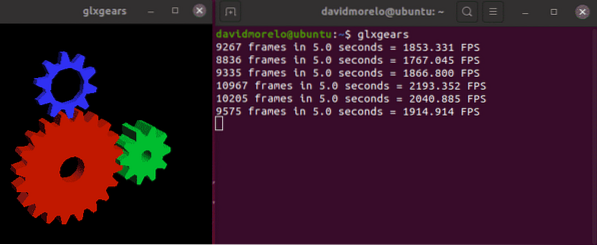
Pokud se zdá, že ozubená kola jsou trhaná, vaše 3D akcelerace nefunguje a je třeba nainstalovat správný grafický ovladač pro vaši grafickou kartu.
Krok 3: Nainstalujte a spusťte Minecraft
Chcete-li spustit Minecraft v distribuci, která není založena na Ubuntu, musíte si stáhnout Minecraft.dehet.archiv gz ze stránky alternativního stahování.
Poté rozbalte archiv a pomocí následujícího příkazu spusťte spustitelný soubor s názvem minecraft-launcher:
$ ./spouštěč MinecraftuPokud to vypadá jako příliš mnoho práce, můžete také nainstalovat balíček Minecraft snap na jakoukoli distribuci Linuxu, která je dodávána s předinstalovaným Snap (jakékoli nedávné vydání Ubuntu, nejznámější verze Ubuntu, Solus 3 a Zorin OS):
$ sudo snap install minecraft-launcher-otJak odinstalovat Minecraft na Linuxu
Minecraft vytvoří skrytou složku (.minecraft) v domovském adresáři. Složka se používá k ukládání informací o vašem profilu Minecraft a pokroku ve hře. Chcete-li jej smazat:
- Otevřete terminál.
- Zadejte následující příkaz: rm -vr ~ /.Minecraft/*
Závěr
I když díky délce tohoto článku může být instalace Minecraftu poněkud zastrašující, můžeme vás ujistit, že na tom není vůbec nic obtížného, zvláště pokud používáte Ubuntu nebo nějakou distribuci na něm založenou.
 Phenquestions
Phenquestions


